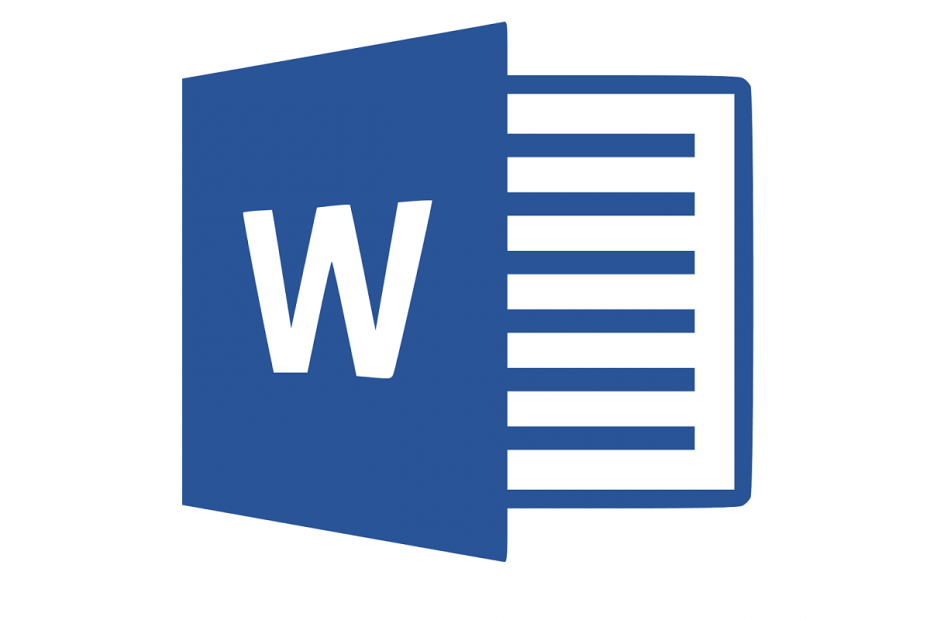
Nu pierdeți niciunul dintre documentele Word care au fost corupte. Acest instrument va reparați și extrageți .doc sau .docx grav corupți sau deteriorați fișierele și livrați un raport complet la finalizare. Îl veți folosi pentru:
- Remediați toate .doc și .docx corupte fișiere până la Word 2007
- Reparați fonturi, text, anteturi, subsoluri și orice altceva conține un document Word
- Recuperați conținutul original din fișierele reparate în forma inițială
Instrument de reparare a fișierelor Word
Microsoft Word este probabil unul dintre cei mai cunoscuți editori de text de pe piață, dar mulți utilizatori au raportat că nu pot salva documente Word pe computerul lor. Aceasta poate fi o mare problemă, dar astăzi vă vom arăta cum să o remediați corect.
Uneori este posibil să nu puteți salva un document Word. Aceasta poate fi o problemă și, vorbind despre problemele Word, iată câteva probleme similare pe care utilizatorii le-au raportat:
- Nu se poate salva documentul Word 2016, 2013, 2010 - Această problemă poate apărea în aproape orice versiune de Word. Problema poate fi cauzată de fișierul dvs. șablon, deci asigurați-vă că îl recreați și verificați dacă acest lucru rezolvă problema.
- Microsoft Word 2016 nu va salva documente - Această problemă poate apărea din cauza suplimentelor dvs. Pentru a remedia problema, asigurați-vă că porniți Word în modul sigur și dezactivați toate programele de completare.
- Imposibil de salvat documentul Word numai pentru citire, eroare de permisiune - Această problemă poate apărea din cauza registrului dvs. și, pentru a remedia problema, trebuie doar să eliminați anumite chei și să verificați dacă aceasta rezolvă problema.
- Nu pot salva documentul Word pe desktop - Uneori este posibil să întâmpinați probleme cu permisiunea în timp ce salvați documente Word. Acest lucru este cauzat de obicei de antivirusul dvs., deci asigurați-vă că verificați setările sau dezactivați-l.
Word nu poate finaliza salvarea din cauza unei probleme de permisiune de fișier [FIX]
- Porniți Word în modul sigur
- Redenumiți șablonul Normal.dotm
- Dezactivați caracteristica de autocapitalizare
- Verificați software-ul antivirus
- Dezactivați accesul la dosar controlat
- Verificați locația de salvare
- Eliminați cheia de registry Word Data
- Recreați documentul
Soluția 1 - Porniți Word în modul sigur
Dacă nu puteți salva documentul Word, probabil că problema este legată de unul dintre programe de completare. Word vine cu diverse programe de completare în mod implicit și, uneori, aceste programe de completare pot provoca probleme. Pentru a remedia problema, utilizatorii sugerează să pornească Word în modul sigur. Acest lucru este destul de simplu de făcut și îl puteți face urmând acești pași:
- Asigurați-vă că Word este complet închis.
- Localizați comanda rapidă Word, țineți apăsat butonul CTRL tasta și porniți Word.
- Vi se va cere să confirmați că doriți să porniți Word în modul sigur.
După ce faceți acest lucru, Word ar trebui să înceapă în modul sigur, fără a fi activat niciun program de completare. Odată ce Word începe, verificați dacă problema persistă. Dacă problema nu apare în modul sigur, problema este cel mai probabil legată de programele dvs. de completare.
Puteți remedia problema găsind și dezactivând suplimentele problematice. Acest lucru este destul de simplu și îl puteți face urmând acești pași:
- Mergi la Fișier> Opțiuni în cuvânt.
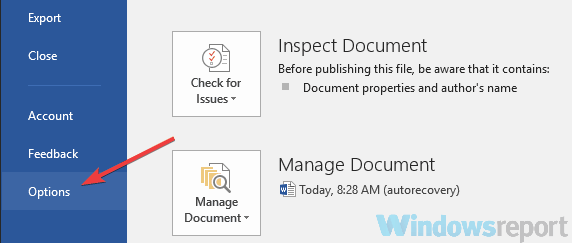
- Acum selectați Adăugați ins în panoul din stânga. În panoul din dreapta, faceți clic pe Merge butonul de lângă Gestionați suplimentele COM.
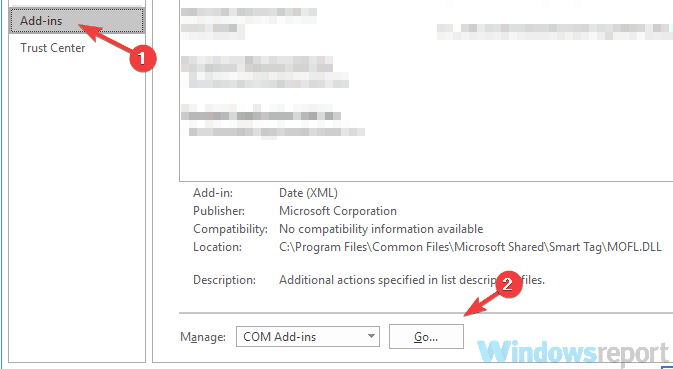
- Acum găsiți suplimentele problematice și dezactivați-le. De obicei problema este legată de Trimiteți la Bluetooth Supliment, dar și alții pot cauza problema.
După ce dezactivați programele de completare problematice, verificați dacă problema persistă.
- CITEȘTE ȘI: Remediere: eroarea „Microsoft Word a încetat să funcționeze”
Soluția 2 - Redenumiți șablonul Normal.dotm
Potrivit utilizatorilor, uneori problema poate fi cauzată de fișierul dvs. șablon. Dacă fișierul șablon implicit este deteriorat sau corupt, nu veți putea salva documentul Word pe computer. Cu toate acestea, puteți recrea cu ușurință fișierul șablon pe cont propriu. Acest lucru este destul de simplu de făcut și îl puteți face urmând acești pași:
- presa Tasta Windows + R si intra %datele aplicatiei%. Acum apăsați introduce sau faceți clic O.K.

- Navigați la MicrosoftTemplates Acolo ar trebui să vezi Normal.dotm fişier. Redenumiți fișierul în OldNormal.dotm.
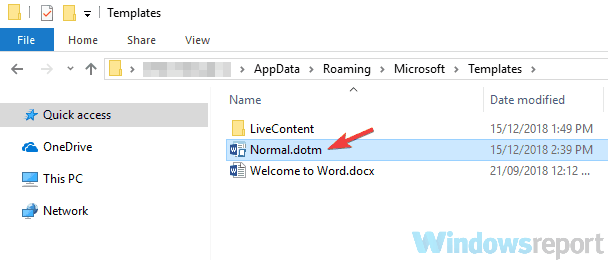
După aceasta, veți forța Word să recreeze noul fișier șablon implicit. După ce recreați fișierul șablon, problema ar trebui rezolvată complet. Mulți utilizatori au raportat că această metodă a funcționat pentru ei, așa că vă încurajăm să o încercați.
Soluția 3 - Dezactivează capitalizare auto caracteristică
Uneori, funcțiile încorporate ale Microsoft Word pot provoca apariția acestei probleme. Aparent, caracteristica de autocapitalizare poate provoca această problemă în Microsoft Word. Dacă nu reușiți să salvați documentul Word pe computer, ar trebui să încercați să dezactivați complet caracteristica de autocapitalizare.
După ce faceți acest lucru, verificați dacă problema este rezolvată. Aceasta este doar o soluție, dar s-ar putea să funcționeze pentru dvs., așa că nu ezitați să o încercați.
Soluția 4 - Verificați software-ul antivirus
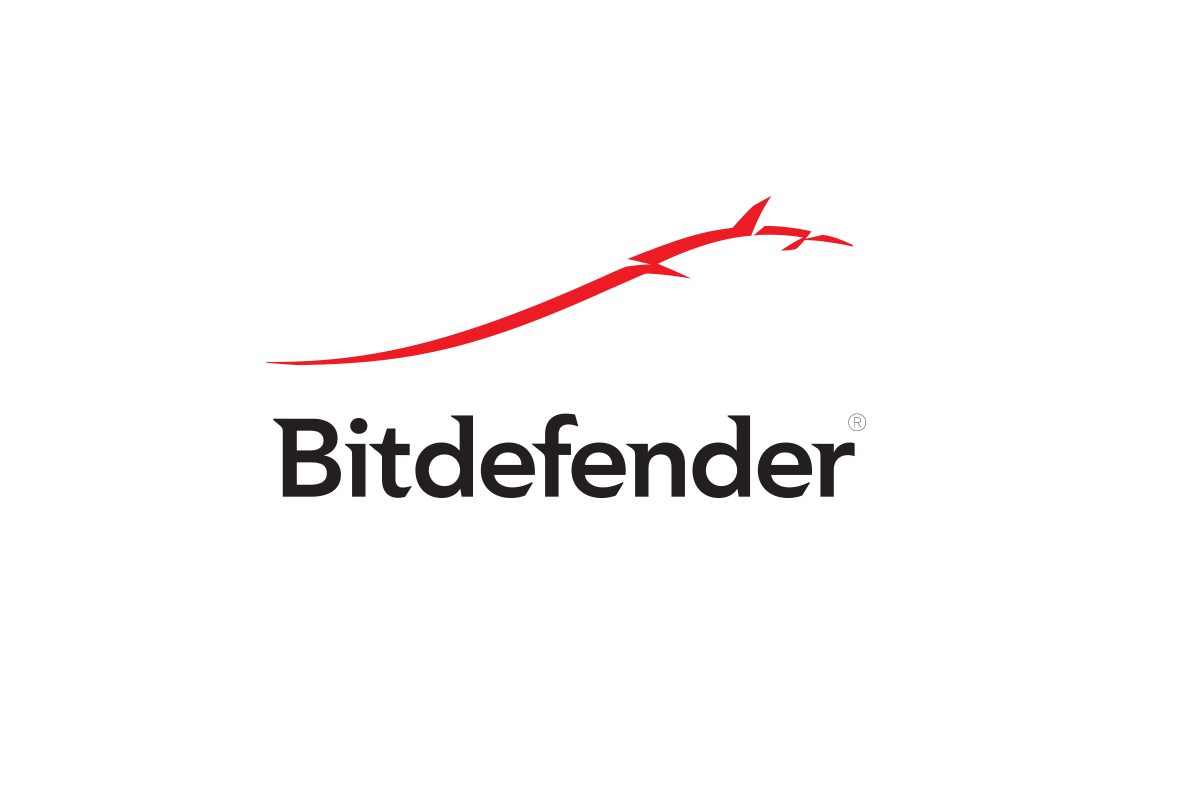
Uneori software-ul dvs. antivirus vă poate împiedica să faceți modificări la anumite fișiere. Pentru a remedia problema, este recomandat să verificați setările antivirus și să dezactivați anumite funcții, în special funcții precum Acces la dosare sau Securitate folder.
Dacă dezactivarea acestor funcții nu rezolvă problema, poate încercați să dezactivați cu totul antivirusul. În cazul în care acest lucru nu funcționează, încercați să eliminați antivirusul și verificați dacă acest lucru vă ajută. Dacă sunteți pe Windows 10, ar trebui să rămâneți protejat de Windows Defender chiar dacă eliminați antivirusul terț, deci nu este nevoie să vă faceți griji cu privire la siguranța dvs. Mulți utilizatori au raportat probleme cu Trusteer Rapport și Protecția punctului final software, dar rețineți că alte instrumente antivirus pot provoca apariția acestei probleme.
Dacă eliminarea antivirusului rezolvă problema, poate acesta este un moment perfect pentru a lua în considerare utilizarea unui alt antivirus. Există multe instrumente antivirus excelente pe piață, dar dacă sunteți în căutarea unui antivirus de încredere care să nu interfereze în niciun fel cu sistemul dvs., ar trebui să încercați Bitdefender.
- CITEȘTE ȘI: Mesajul Microsoft Word „Doriți, de asemenea, să salvați modificările la șablonul documentului”?
Soluția 5 - Dezactivați accesul la folderul controlat
După cum am menționat anterior, antivirusul dvs. poate provoca uneori probleme cu Word. Dacă nu puteți salva documentul Word pe computerul dvs., probabil că problema este legată de Windows Defender. Windows Defender are o funcție de protecție a folderelor încorporată și, dacă această caracteristică este activată, nu veți putea salva fișiere în anumite directoare.
Pentru a remedia această problemă, este recomandat să dezactivați complet această funcție. Acest lucru este de fapt destul de simplu de făcut și îl puteți face urmând acești pași:
- Deschide Aplicație Setări. Puteți face acest lucru rapid apăsând Tasta Windows + I. Cand Aplicație Setări se deschide, navigați la Actualizare și securitate secțiune.
- Selectați Securitate Windows din meniul din stânga. Acum alegeți Deschideți Centrul de securitate Windows Defender din panoul din dreapta.
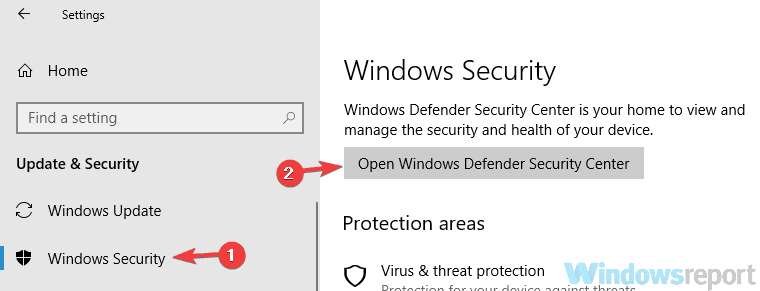
- Navigheaza catre Protecție împotriva virușilor și amenințărilor.

- Acum selectați Setări de protecție împotriva virușilor și amenințărilor.
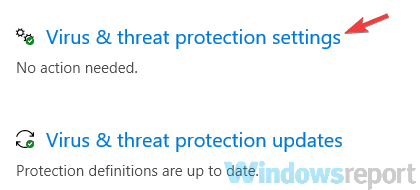
- Derulați în jos până ajungeți Acces controlat la folder secțiune. Click pe Gestionați accesul controlat la dosare opțiune.
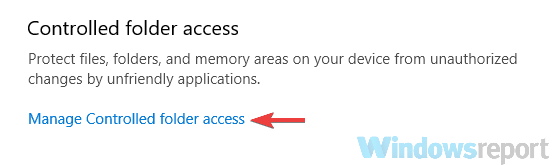
- Asigura-te ca Acces controlat la folder caracteristica este dezactivată.
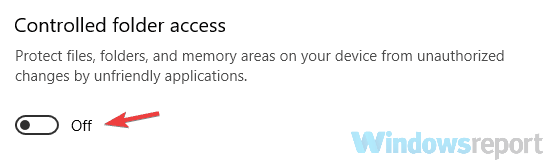
După efectuarea acestei modificări, verificați dacă problema persistă.
Soluția 6 - Verificați locația de salvare
Potrivit utilizatorilor, uneori această problemă poate apărea din cauza locației dvs. de salvare. Potrivit utilizatorilor, Microsoft Word nu funcționează bine cu căile de fișiere lungi și, dacă vă salvați documentul într-o cale cu o lungime cuprinsă între 180 și 255 de caractere, este posibil să întâlniți această problemă.
Pentru a remedia problema, vă recomandăm să încercați să salvați într-o altă cale, mai aproape de directorul rădăcină și să verificați dacă acest lucru vă rezolvă problema. În plus, asigurați-vă că eliminați orice caractere speciale din calea fișierului.
Se pare că Word are unele probleme cu caractere speciale, cum ar fi apostrofe și altele similare, deci asigurați-vă că nu le aveți în calea fișierului sau în numele fișierului. După efectuarea acestor modificări, problema ar trebui rezolvată complet.
Soluția 7 - Eliminați cheia de registry Word Data
Potrivit utilizatorilor, dacă nu puteți salva documentul Word pe computerul dvs., probabil că problema este legată de registrul dvs. Registrul dvs. poate provoca această problemă și, pentru a remedia problema, trebuie doar să eliminați o singură cheie din ea. Pentru aceasta, urmați acești pași:
- presa Tasta Windows + R pentru a deschide dialogul Run. introduce regedit și apăsați introduce sau faceți clic O.K.
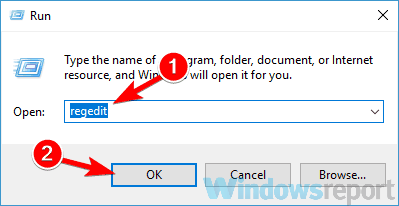
- Cand Editor de registru se deschide, în panoul din stânga navigați la următoarea cheie:
-
HKEY_CURRENT_USER \ Software \ Microsoft \ Office16.0 \ Word \ Data
Rețineți că această cheie ar putea fi ușor diferită în funcție de versiunea de Office pe care o utilizați.
-
HKEY_CURRENT_USER \ Software \ Microsoft \ Office16.0 \ Word \ Data
- Faceți clic dreapta pe Date tasta și alegeți Export din meniu.
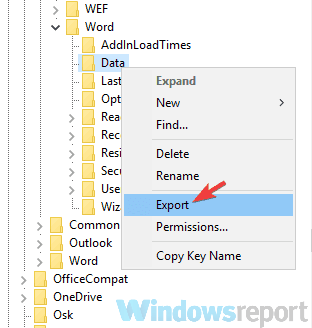
- Selectați locația dorită, introduceți de rezervă dupa cum Nume de fișier și faceți clic pe Salvați buton.
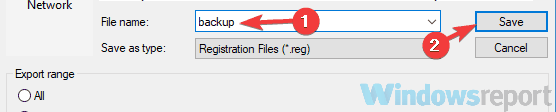
- Faceți clic dreapta pe tasta Date și alegeți Șterge din meniu. Când apare meniul de confirmare, faceți clic pe da buton.
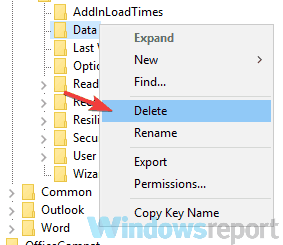
După ce faceți acest lucru, porniți din nou Word și verificați dacă problema este încă acolo. Dacă problema este încă prezentă, rulați fișierul backup.reg fișier pe care l-ați creat Pasul 4 pentru a restabili registrul la starea sa inițială.
Soluția 8 - Recreați documentul
Dacă nu puteți salva documentul Word pe computerul dvs., problema ar putea fi legată de anumite formule. Mulți utilizatori tind să folosească diverse formule în Word și, uneori, aceste formule pot provoca diverse probleme.
Pentru a remedia problema, asigurați-vă că selectați tot textul din documentul dvs. și copiați-l în clipboard. Acum reporniți Word și deschideți un document nou. Lipiți conținutul clipboardului în noul document și ar trebui să îl puteți salva fără probleme.
După cum puteți vedea, există multe probleme care vă pot împiedica să salvați documente Word, dar sperăm că ați reușit să rezolvați această problemă după ce ați folosit una dintre soluțiile noastre.
CITEȘTE ȘI:
- Ce trebuie făcut dacă asistentul de activare Microsoft Office nu funcționează
- Remediere completă: Office îmi cere în permanență să mă conectez pe Windows 10, 8.1, 7
- Remediat: documentele Office se blochează atunci când se salvează printr-o rețea lentă


